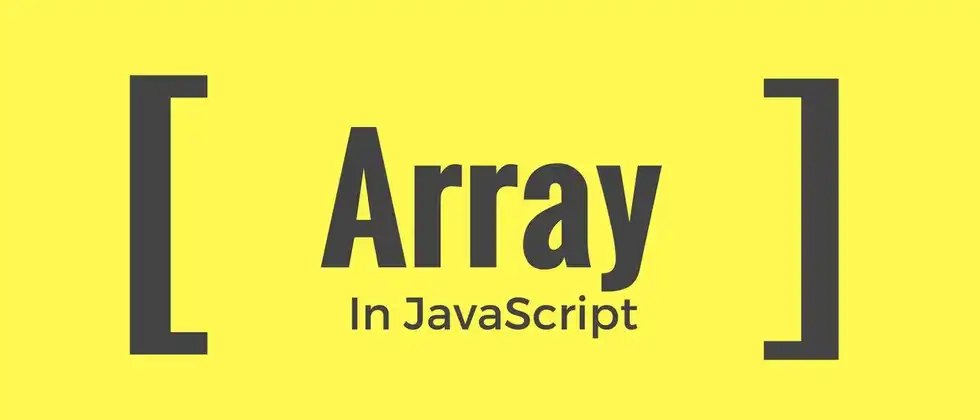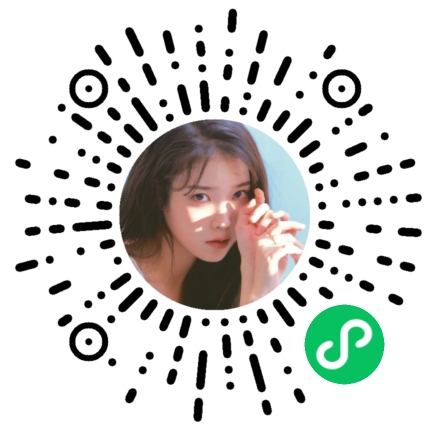Laucher
2023年 10月 07日
0
使用Vue3的Render函数定制化插槽——以Naive UI为例
了解如何巧妙地使用Vue3的Render函数来创建高度可定制化的插槽,本文以Naive UI的NTooltip组件为案例,深入解释了Render函数的运用。
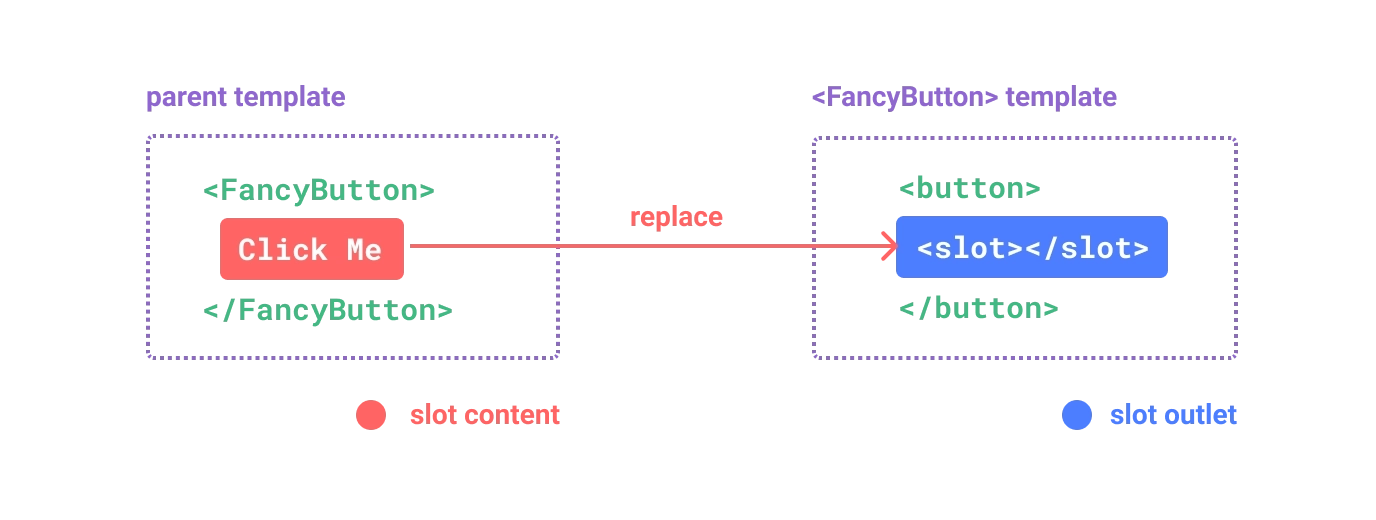
在前端开发中,Vue3 的 render 函数是一个强大的工具,它允许我们以程序化的方式创建组件和界面元素。本文将重点介绍如何使用 Vue3 的 render 函数来渲染插槽,并以 Naive UI 为例进行演示。
Naive UI 中的 NTooltip 组件
Naive UI 是一个流行的 Vue3 UI 框架,其中的 NTooltip 组件提供了弹出确认框的功能。我们将使用 render 函数来创建一个 NTooltip 组件,并自定义它的插槽。
以下是使用 render 函数创建 Naive UI 的 NTooltip 组件的示例代码:
// 函数式插槽
h(
NTooltip,
{ trigger: 'hover', style: 'background: rgba(0, 0, 0, .7)' },
{
trigger: () =>
// trigger插槽的内容
h(
NIcon,
{
size: '24',
style: 'padding-top:3px; cursor: pointer;',
},
h(DocumentText, {
color: '#FFA828',
})
),
{
default: () => {: '动物种群介绍'}, // 默认内容
}
}
),这段代码通过 render 函数创建了一个 NTooltip 组件,用来弹出提示。
使用 Dom 方式
如果我们使用常规的 DOM 方式来创建 Naive UI 的 NTooltip 组件,代码会是这样的:
<template>
<n-tooltip trigger="hover" style="background: rgba(0, 0, 0, .7)">
<template #trigger>
<n-icon :size="24" style="padding-top:3px; cursor: pointer;">
<DocumentText color="#FFA828" />
</n-icon>
</template>
动物种群介绍
</n-tooltip>
</template>在这个示例中,我们使用了 Vue 的模板语法来创建 NTooltip 组件,并定义了一个名为 “trigger”的插槽,用来弹出提示。
他们的最终效果都是:
总结
在本文中,我们重点介绍了如何使用 Vue3 的 render 函数来渲染插槽,以 Naive UI 的 NTooltip 组件为例进行了演示,当然这种方式适合所有的插槽渲染。通过 render 函数,我们可以以程序化的方式创建复杂的组件结构,提高了前端开发的灵活性和可维护性。
希望本文能帮助您更深入地理解 Vue3 的 render 函数和插槽的使用方式,从而在前端开发中更加得心应手。